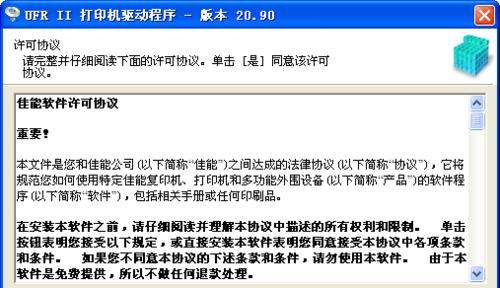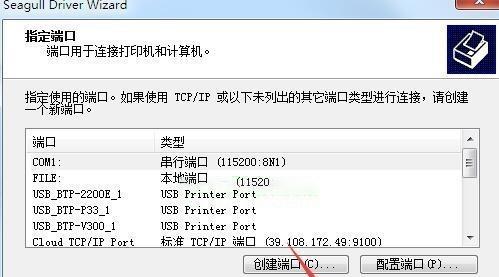安装打印机驱动程序是使用打印机的前提条件,只有正确安装了相应的驱动程序,才能使打印机与计算机正常通信并完成打印任务。本文将为您提供一份详细的教程,帮助您顺利安装打印机驱动程序。
1.检查打印机型号和操作系统的兼容性
在开始安装之前,首先需要确认您的打印机型号与操作系统的兼容性。您可以通过查看打印机的说明书或者访问打印机制造商的官方网站获取这些信息。
2.下载最新的打印机驱动程序
打开打印机制造商的官方网站,在支持和下载页面上找到与您的操作系统相匹配的最新版本的打印机驱动程序,并下载到您的计算机上。
3.解压下载的驱动程序文件
在下载完成后,找到下载文件并将其解压缩。一般情况下,解压缩后会生成一个包含驱动程序安装文件的文件夹。
4.运行驱动程序安装文件
进入解压缩后的文件夹,找到驱动程序的安装文件(通常以.exe或.msi为扩展名),双击运行该文件,开始安装过程。
5.阅读并接受许可协议
在安装过程中,您将会看到一个许可协议。务必仔细阅读该协议的内容,并且如果同意该协议,请选择“接受”或“同意”选项继续安装。
6.选择安装选项
根据您的需求和喜好,选择合适的安装选项。这些选项可能包括选择打印机连接方式、设置打印机默认参数等。
7.连接打印机
当安装程序提示时,请按照指示将打印机连接到计算机。根据打印机型号和连接方式的不同,您可能需要使用USB线缆或者进行无线网络连接等。
8.等待驱动程序安装完成
安装过程可能需要一段时间,请耐心等待直到驱动程序安装完成。期间,请不要断开打印机与计算机的连接。
9.完成安装并重启计算机
当安装程序显示“安装成功”或者类似的提示时,说明驱动程序已经成功安装。请按照提示重启计算机,以使驱动程序的更改生效。
10.测试打印功能
在计算机重新启动后,打开任意文档或者图片,尝试进行打印操作,确保打印机与计算机正常通信,并且能够顺利完成打印任务。
11.更新驱动程序
为了获得最佳的打印性能和稳定性,建议定期检查并更新打印机驱动程序。您可以定期访问打印机制造商的官方网站,下载并安装最新版本的驱动程序。
12.常见问题解决
如果在安装过程中遇到任何问题,例如安装失败、驱动程序无法识别打印机等情况,请参考打印机制造商的官方文档或者联系他们的技术支持团队寻求帮助。
13.其他注意事项
在安装打印机驱动程序时,还需要注意保持计算机和打印机之间的稳定连接,避免在安装过程中关闭防病毒软件或者断开网络连接等。
14.驱动程序备份
为了应对突发情况,建议在安装成功后将驱动程序备份到其他存储介质中。这样,在重装操作系统或更换计算机时,您可以快速恢复打印机驱动程序。
15.打印机驱动维护
安装打印机驱动程序后,定期检查并更新驱动程序是非常重要的。同时,您还可以定期清理计算机中多余的打印机驱动程序,以节省系统资源和提升性能。
安装打印机驱动程序虽然听起来很复杂,但只要按照本文所述的详细教程进行操作,就能够轻松完成。请记住,正确安装打印机驱动程序是保证打印机正常工作的前提条件,所以务必仔细按照教程进行操作,并保持驱动程序的及时更新和维护。祝您顺利完成安装,并享受高效便捷的打印体验!